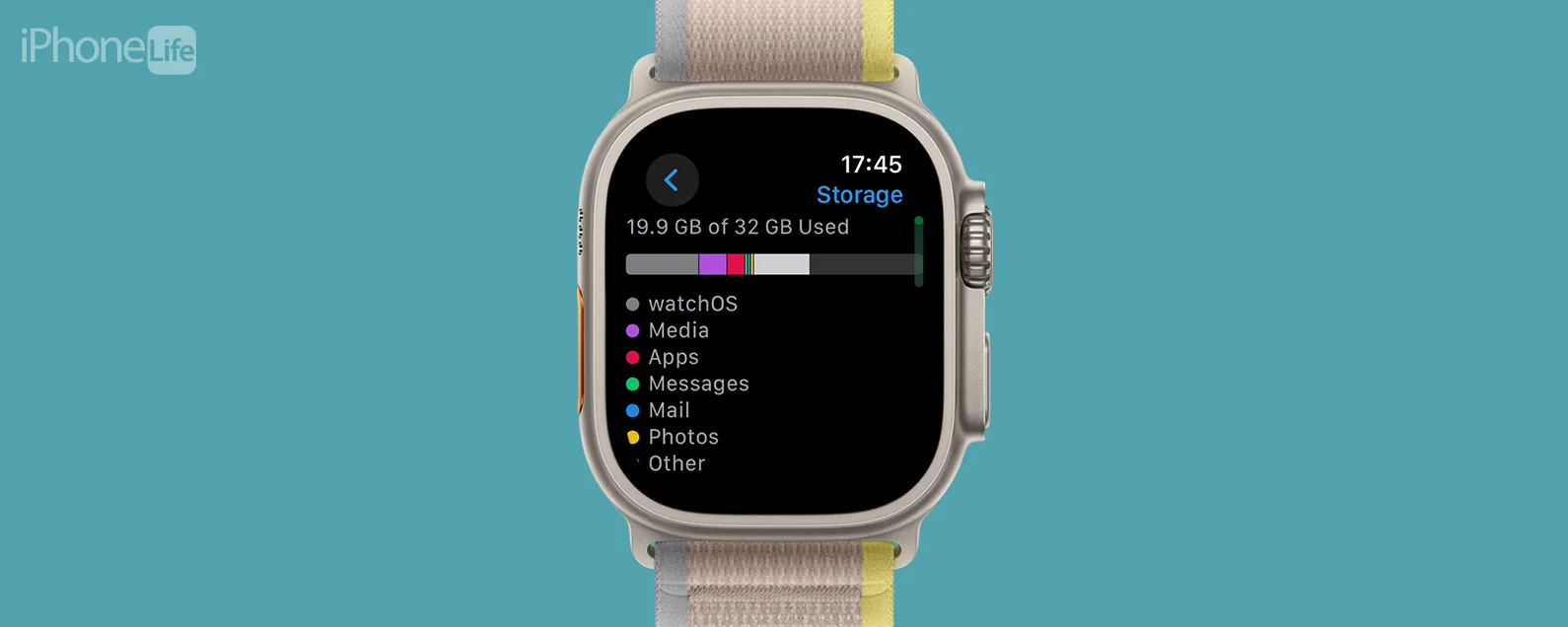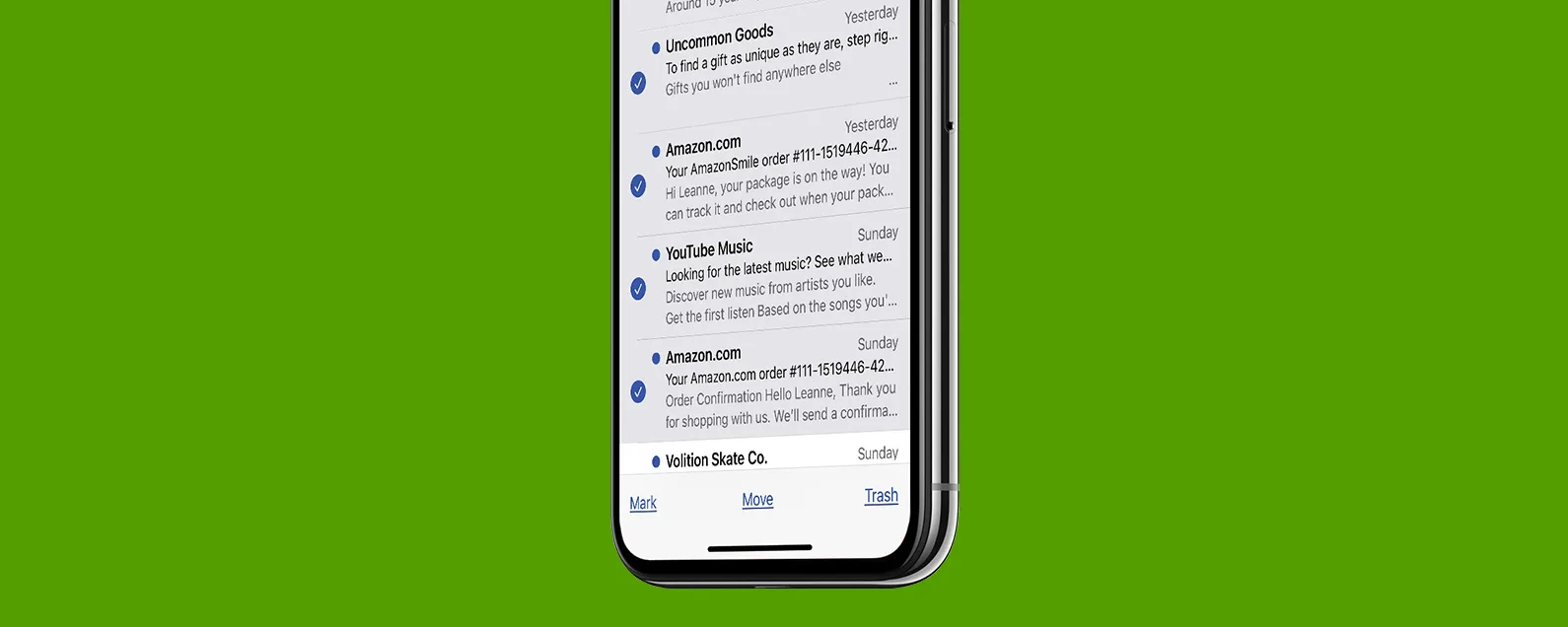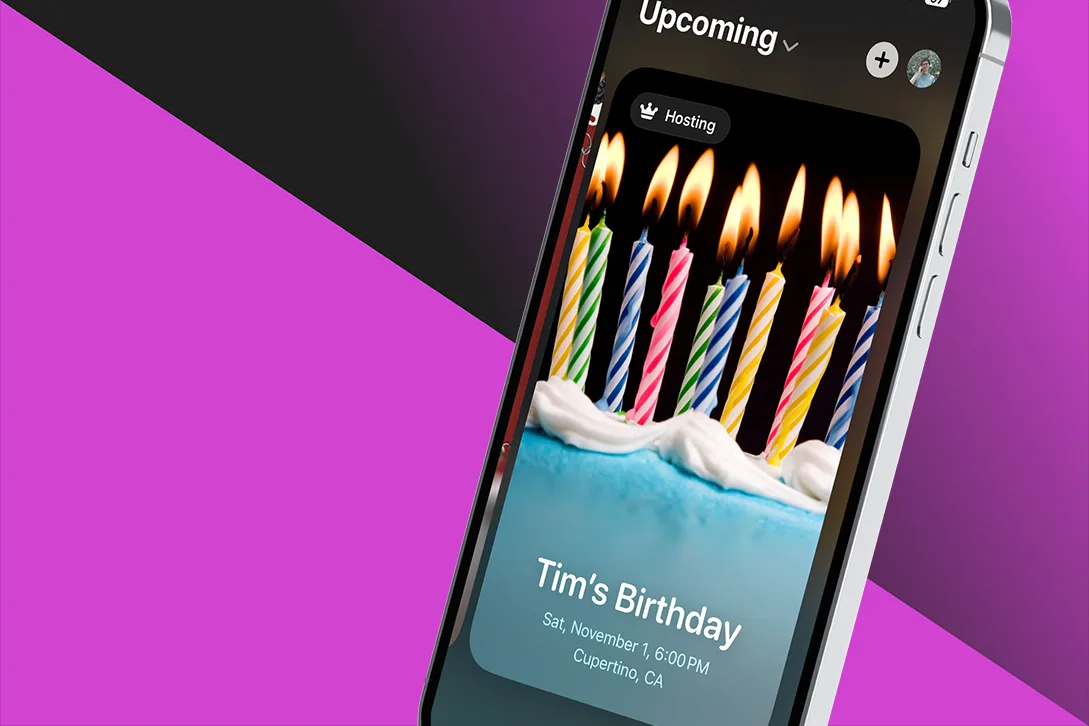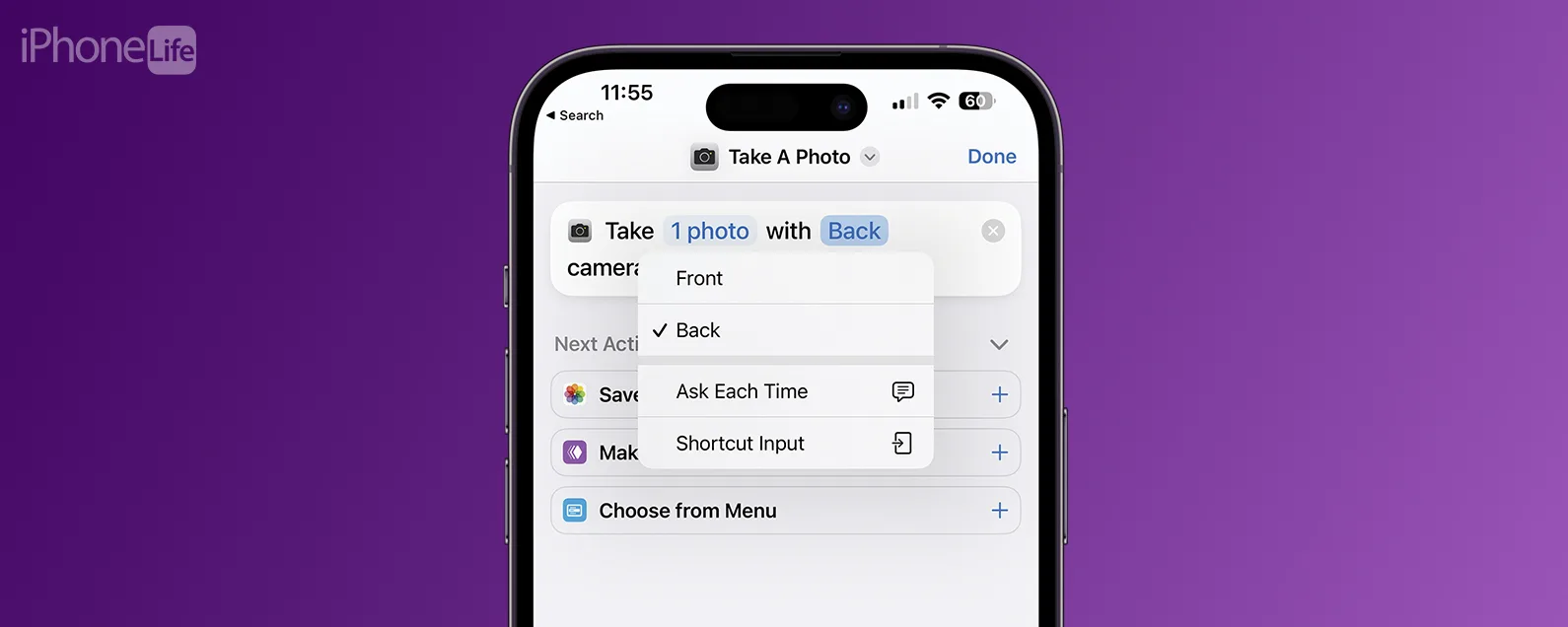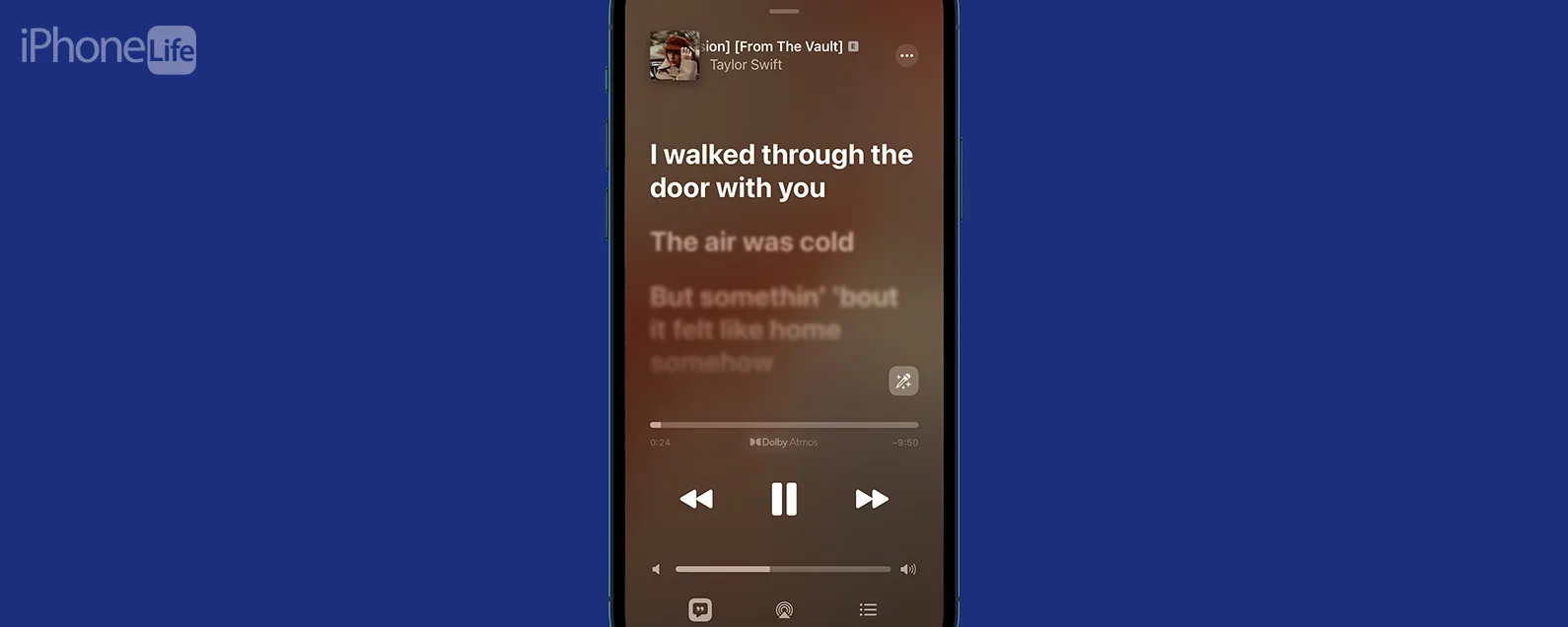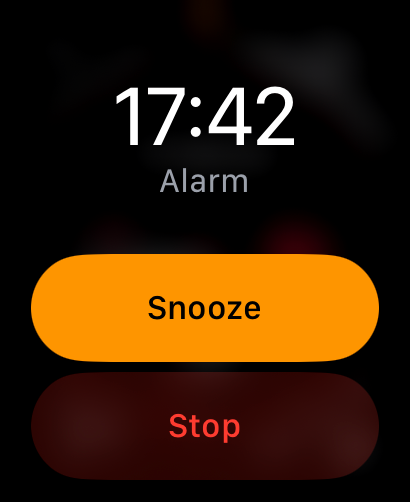經過莉安·海斯 更新於 09/24/2024
要知道什麼
- 自動填入功能會在 Safari 中自動為您填寫信用卡資訊。
- 您可以在 Safari 設定中更新自動填入資訊。
- 自動填充可讓您新增、刪除或簡單地編輯信用卡。
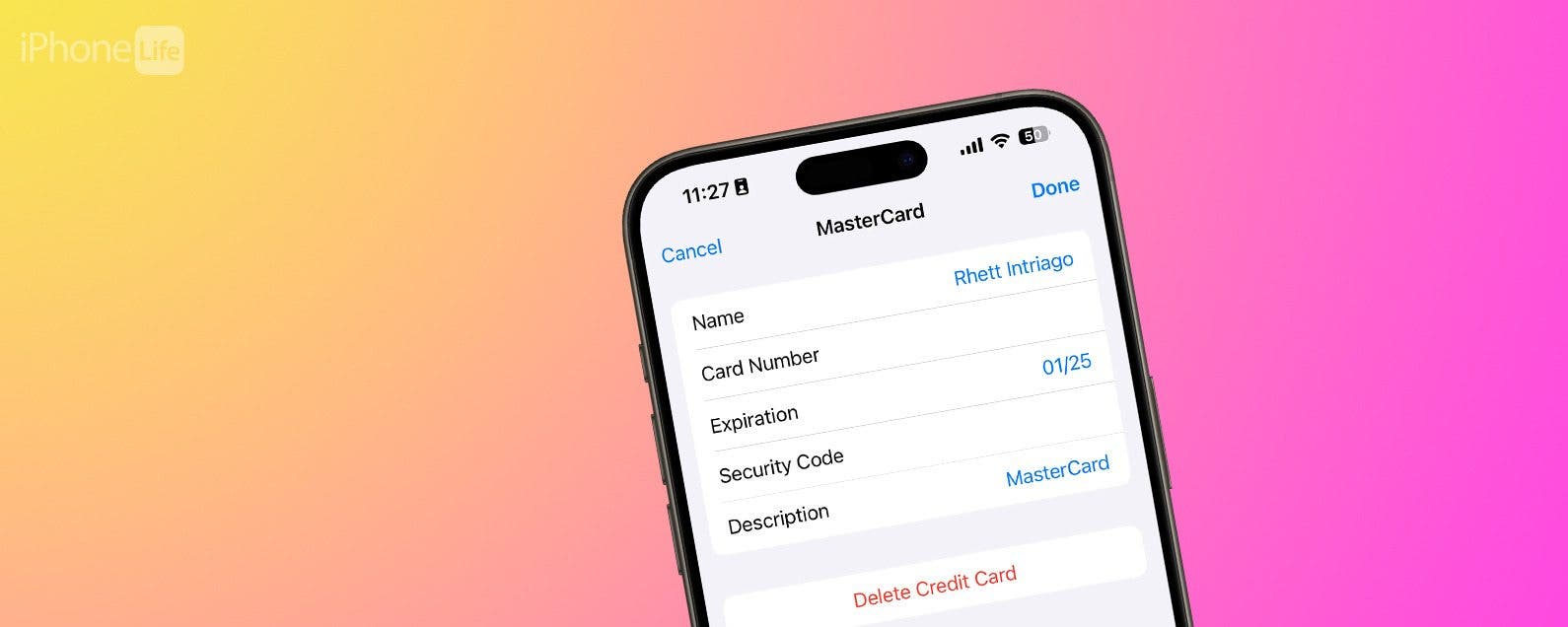
* 本文來自我們的每日提示電子報。報名。*
您可以使用 iPhone 上的自動填充功能保存信用卡信息,然後使用保存的信息進行在線購物,而無需從錢包中掏出信用卡。以下介紹如何在 iPhone 上編輯和更改已儲存的信用卡以及刪除自動填入信用卡。
如何更改 iPhone 和 iPad 上的自動填入(適用於 Safari)
我們已經過去了如何自動填寫信用卡資訊在帶有 iPhone 相機的錢包應用程式中,如何啟用 iCloud 鑰匙圈在您的 iPhone 上,以及如何使用 iCloud 鑰匙圈建立強密碼。如果您已設定 iCloud 並且iCloud 鑰匙圈已啟用,iCloud 在您的所有裝置上安全地儲存自動填充資訊。現在,讓我們來看看如何在 iPhone 上更新信用卡:

發現 iPhone 的隱藏功能
獲取每日提示(帶有螢幕截圖和清晰的說明),以便您每天只需一分鐘即可掌握您的 iPhone。
- 打開設定 應用程式,然後點擊應用程式在底部。

- 尋找狩獵之旅在應用程式清單中,或使用搜尋欄。

- 輕敲自動填充。

- 輕敲已儲存的信用卡。您可能需要輸入密碼或使用臉部辨識碼或觸控 ID 來驗證您的身分。

- 如果您想將新卡片新增到自動填充中,請點擊新增信用卡。

- 輕敲使用相機掃描卡,或手動輸入資料。

- 完成後,點擊完畢將信用卡新增至 iPhone 的自動填充功能。

- 若要在 iPhone 或 iPad 上編輯已儲存的信用卡,請點選該卡的名稱。

- 輕敲編輯,然後在 iPhone 或 iPad 上更新卡詳細信息,然後輕點完畢。

- 或者,點擊刪除信用卡。

- 輕敲刪除從 iPhone 或 iPad 上儲存的卡片中刪除該卡片。

這就是如何在 iPhone 上新增和更新已儲存的信用卡。有關 iPhone 和 iPad 上的 Apple 錢包和自動填充的更多精彩教程,請查看我們的免費教程每日提示!現在,您知道如何在 iPhone 或 iPad 上更新自動填充信用卡資訊、編輯 iPhone 或 iPad 上保存的卡片以及從 Safari 自動填充中刪除不再需要的卡片。接下來看看你是否可以共享購買但不共享付款方式透過家庭共享。
常問問題
- 如何從 iPhone 或 iPad 上的 Apple Pay 刪除卡片?如果您的卡片已過期,我們已經編寫了一個逐步教學來向您展示如何從 Apple 錢包中取出卡。
- 如何更改 Apple Pay 上的預設卡?如果您最近開設了新信用卡或必須更換金融卡,您可能需要更新 Apple 錢包中的預設卡。我們編寫了一份操作指南,向您展示如何在 Apple Pay 中設定預設卡。
- 如何設定 Apple Pay?當您第一次開啟 iPhone 時,系統會提示您設定 Apple Pay。但是,如果您跳過此步驟,您可以稍後再執行。看看我們的文章如何設定 Apple Pay了解更多詳情。
每天一分鐘掌握你的 iPhone:在這裡註冊將我們的免費每日提示直接發送到您的收件匣。